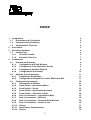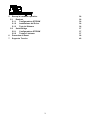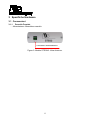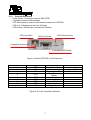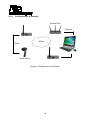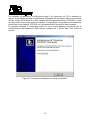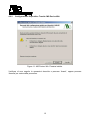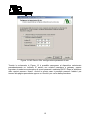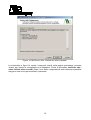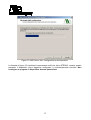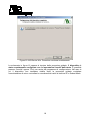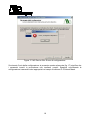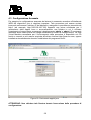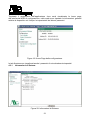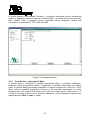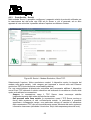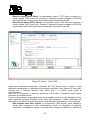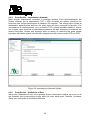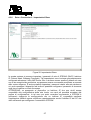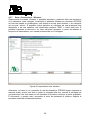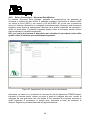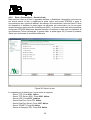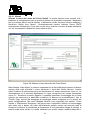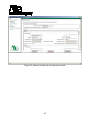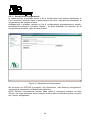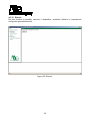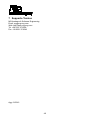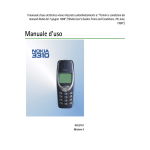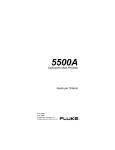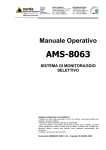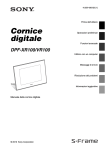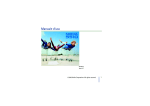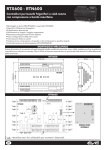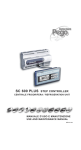Download STE02W Manuale Utente
Transcript
Serial to Ethernet Converter STE02W MANUALE UTENTE V. 1.2 INDICE 1 Introduzione 1.1 Dichiarazione di Conformità 1.2 Contenuto della Confezione 1.3 Caratteristiche Tecniche 2 Descrizione 3 Specifiche Hardware 3.1 Connessioni 3.1.1 Pannello Frontale 3.1.2 Pannello Posteriore 4 Installazione 4.1 Connessioni Hardware 4.1.1 Collegamento alla Rete Wireless 4.1.2 Collegamento di un Dispositivo Seriale 4.1.3 Collegamento alla Rete Elettrica 4.1.4 Configurazione di Esempio 4.2 Software di Configurazione 4.2.1 Installazione del Software 4.2.2 Configurazione Dispositivo Tramite ‘MG Device Wiz’ 4.3 Configurazione Avanzata 4.3.1 Informazioni di Sistema 4.3.2 Porta Seriale – Impostazioni Base 4.3.3 Porta Seriale – Servizi 4.3.4 Porta Seriale – Impostazioni Avanzate 4.3.5 Porta Seriale – Statistiche di Rete 4.3.6 Rete e Connessioni – Impostazioni Base 4.3.7 Rete e Connessioni – Wireless 4.3.8 Rete e Connessioni – Sicurezza Rete Wireless 4.3.9 Rete e Connessioni – Servizi di rete 4.3.10 Allarmi 4.3.11 Salva/Carica Configurazione 4.3.12 Riavvio 2 4 4 4 4 5 6 6 6 7 8 8 8 9 9 10 11 11 13 20 21 22 23 26 26 27 28 29 30 31 34 35 5 Esempi di modalità operative 5.1 Realport 5.1.1 Configurazione STE02W 5.1.2 Installazione del Driver 5.1.3 Test del Sistema 5.2 Serial Bridge 5.2.1 Configurazione STE02W 5.2.2 Testare il sistema 6 Procedura di Reset 7 Supporto Tecnico 36 36 36 36 36 37 37 37 38 40 3 1 Introduzione Il contenuto di questo manuale può cambiare senza preavviso. MG S.r.l. non si assume nessuna responsabilità per errori tecnici e/o omissioni. 1.1 Dichiarazione di Conformità Con la presente MG s.r.l. dichiara che il prodotto STE02W è conforme ai requisiti essenziali ed alle altre disposizioni pertinenti stabilite dalla direttiva 1999/05/CE, con riferimento ai seguenti Standard Normativi: EN55022 EN55024 EN61000-3-2 EN60950 FCC ID: MCQ-50M880 1.2 Contenuto della Confezione − − − − Modulo STE02W. Antenna. Alimentatore AC, 12V (opzionale). CD utilità ed installazione. 1.3 Caratteristiche Tecniche − Protocolli Supportati: IP, TCP, UDP, DHCP, SNMP, SSL/TLS, Telnet, LPD, HTTP, HTTPS, SMTP, ICMP, IGMP, ARP, ADDP. − Modalità operative: Server e Client. − Wireless LAN: 802.11b fino a 11Mbps con cifratura dei dati tipo WEP/WEP2. Possibilità di connessione a reti infrastruttura o a reti ad-hoc. − Porta seriale: da 50 a 230 Kbps. − Criteri Seriale supportati: TXD, RXD, RTS, CTS, DTR, DSR. − Formato dei dati: 5-6-7-8 bit; parità even, odd, mark, space. − 1-2 bit di stop. − Controllo di flusso: XON/XOFF, RTS/CTS. − Invio e-mail di allarme (SMTP) su riconoscimento stato dei criteri seriali. − e-mail di allarme (SMTP) su riconoscimento stringa di caratteri. − Invio ripetuto e-mail su persistenza allarme. − Consumo: 1,5 W. − Led: Power, Link, Activity. − Temperatura di esercizio: da -20 a +60°C. − Umidità: da 5% a 90% non condensante. − Alimentazione: 5-30 Vcc con adattatore esterno. 4 2 Descrizione STE02W è un dispositivo che permette la remotizzazione di una porta seriale attraverso la rete wireless o, più in generale, attraverso una connessione ad Internet. È in grado di interfacciarsi ad una porta seriale RS-232 su connettore DB9 per il controllo di diversi tipi di dispositivi seriali (es. PLC, centraline di sicurezza, keypad, dispositivi per il controllo accessi, ecc) e di inviare messaggi e-mail al verificarsi di una condizione di allarme. Potrete inoltre interagire da remoto, collegandovi via Internet ad STE02W tramite un browser, per controllare lo stato e le informazioni del vostro dispositivo seriale. Per soddisfare diverse esigenze è possibile impostare la velocità dell’interfaccia seriale, i bits di parità e di stop, il formato dei dati e la tipologia di controllo di flusso; in questo modo potrete adattare STE02W alla vostra applicazione in modo semplice e veloce. STE02W è stato progettato per lavorare in diverse applicazioni potendo gestire, oltre al collegamento ad un PC, anche comunicazioni tra due dispositivi seriali entrambi collegati in rete tramite STE02W. Le principali modalità di funzionamento sono: Real Port, Serial Bridge, TCP Socket, UDP Socket, Emulazione Modem. Inoltre è previsto un range esteso di tensioni di alimentazione fornibile attraverso gli appositi pin su morsettiera. Access Point Ethernet WLAN Serial Serial Device Figura 1: STE02W collegato ad un dispositivo seriale e ad un PC. 5 3 Specifiche Hardware 3.1 Connessioni 3.1.1 Pannello Frontale − Alimentazione: Morsettiera maschio. Connettore Alimentazione Figura 2: Modulo STE02W: Vista Anteriore. 6 3.1.2 Pannello Posteriore − Porta Seriale: Connettore maschio DB9 (DTE). − Connettore antenna Wifi standard − LED Alimentazione: stato di alimentazione dispositivo STE02W. − LED Link: Collegamento alla rete Wireless. − LED Activity: Attività sulla connessione Wireless. LED Link Giallo LED Link Verde LED Alimentazione Connettore Antenna Connettore DB9 Seriale Figura 3: Modulo STE02W: Vista Posteriore. Numero Pin 1 2 3 Segnale DCD RD TD 4 DTR 5 6 7 8 9 GND DSR RTS CTS RI Descrizione Data Carrier Detect Ricezione Dati Trasmissione Dati Data Terminal Ready Terra Data Set Ready Request To Send Clear To Send Ring Indicator Figura 4: Pin Out Connettore Maschio. 7 Funzione Ingresso Dati Uscita Dati 4 Installazione 4.1 Connessioni Hardware 4.1.1 Collegamento alla Rete Wireless Accendere il dispositivo ed attendere che il LED Link smetta di lampeggiare; questo sta ad indicare che STE02W è collegato ad una delle reti wireless disponibili. Il convertitore è in grado di collegarsi a reti munite di access point o a reti ad-hoc. Se il LED Link non dovesse smettere di lampeggiare accertarsi che il dispositivo sia in una zona coperta da segnale Wireless lan o che le caratteristiche di sicurezza della rete siano compatibili con le impostazioni di sicurezza del vostro STE02W. Access Point WLAN Figura 5: STE02W: Collegamento alla rete. 8 4.1.2 Collegamento di un Dispositivo Seriale Collegare il connettore DB9 maschio di STE02W al dispositivo seriale mediante cavo seriale RS-232 (DB9 M/F); nel caso in cui STE02W debba essere collegato ad un PC o ad un altro dispositivo con porta seriale DTE utilizzare un cavo NULL modem (DB9 F/F). Serial Device Figura 6: Collegamento tra STE02W e Dispositivo Seriale. 4.1.3 Collegamento alla Rete Elettrica Connettere l’alimentatore fornito in dotazione mediante la morsettiera posta sul retro del modulo. Successivamente collegare l’alimentatore alla rete elettrica. Figura 7: Connessione Alimentazione STE02W. 9 4.1.4 Configurazione di Esempio Access Point Ethernet WLAN Serial Serial Device Figura 8: Configurazione di Esempio. 10 4.2 Software di Configurazione 4.2.1 Installazione del Software Per facilitare le operazioni di configurazione dell’apparato è possibile avvalersi della procedura guidata d’installazione. Tale procedura permette di installare ed avviare un programma denominato ‘MG Device Wiz’ per la configurazione dei dispositivi STE02W. ‘Mg Device Wiz’ permette di rilevare automaticamente il dispositivo all’interno della rete al quale è stato collegato ed inizializzarne i principali parametri di rete per un suo corretto funzionamento nonché di accedere all’interfaccia WEB. Inoltre viene installato opzionalmente un driver di terze parti necessario per poter lavorare in modalità Real Port. Mediante questo driver una COM virtuale viene ridiretta sulla porta ethernet e remotizzata fisicamente sulla porta seriale di STE02W. Anche la Java Virtual Machine necessaria per la visualizzazione dell’interfaccia di configurazione tramite browser è integrata in questa procedura d’installazione ed è comunque disponibile sul CD in dotazione. Figura 9: Procedura d’installazione: Finestra iniziale. 11 Per installare gli applicativi è sufficiente avviare il file setup.exe nel CD in dotazione e seguire la procedura guidata d’installazione. Effettuata tale procedura sarà così possibile avviare l’utility MG Device Wiz dalla cartella Start/Programmi/Gestione STE02W/ o dalla directory nella quale avete scelto di installare il programma. La procedura di installazione creerà una nuova cartella, STE02W, ed il programma MG Device Wiz sarà installato. È possibile installare in automatico anche la Java Virtual Machine necessaria per la visualizzazione dell’interfaccia WEB tramite browser ed il driver Real Port fornito a corredo. Figura 10: Procedura d’installazione: Setup completato. 12 4.2.2 Configurazione Dispositivo Tramite ‘MG Device Wiz’ Figura 11: MG Device Wiz: Finestra iniziale. Verificare di aver seguito le operazioni descritte e premere ‘Avanti’, oppure premere ‘Annulla’ per uscire dalla procedura. 13 Figura 12: MG Device Wiz: Elenco dei dispositivi. In Figura 12 è riportato l’elenco dei dispositivi STE02W rilevati all’interno della rete locale, è possibile aggiornare tale lista premendo sul pulsante ‘Aggiorna’. Selezionare quindi il dispositivo che si desidera configurare e premere ‘Avanti’, oppure premere sul pulsante ‘Apri interfaccia WEB’ per aprire la pagina di configurazione avanzata dell’apparato selezionato; in questo caso è necessario che il dispositivo si trovi nella stessa sottorete del computer in uso. Nel caso in cui non venisse visualizzato alcun elemento nonostante un dispositivo sia effettivamente collegato alla rete locale verificare che: − Il dispositivo sia correttamente collegato e alimentato − Nessun firewall blocchi l’accesso alla rete a MG Device Wiz Se si desidera tornare alla pagina precedente è possibile premere il pulsante ‘Indietro’, se invece si vuole interrompere la procedura guidata e uscire quindi dal programma premere il pulsante ‘Annulla’. 14 Figura 13: MG Device Wiz: configurazione parametri di rete. Tramite la schermata in Figura 13 è possibile assegnare al dispositivo selezionato precedentemente un indirizzo IP statico con relativa maschera e gateway, oppure impostare la selezione automatica di questi parametri mediante DHCP. Dopo la selezione delle opzioni premere ‘Avanti’. Anche in questo caso è possibile premere ‘Indietro’ per tornare alla pagina precedente oppure su ‘Annulla’ per uscire dalla procedura. 15 Figura 14: MG Device Wiz: Verifica dei valori impostati. La schermata in figura 14 riporta i parametri inseriti nella pagina precedente, premere ‘Avanti’ per inviare la configurazione al dispositivo. Prima di procedere verificare che i valori indicati siano corretti. Dopo l’invio della configurazione sarà comunque possibile eseguirne una nuova per modificare i parametri. 16 Figura 15: MG Device Wiz: Configurazione del dispositivo. La finestra in figura 15 visualizza l’avanzamento nell’invio dati a STE02W, durante questo processo il dispositivo viene dapprima configurato e successivamente riavviato. Non scollegare o spegnere il dispositivo durante questa fase. 17 Figura 16: MG Device Wiz: Procedura conclusa correttamente. La schermata in figura 16 appare al termine della procedura guidata, il dispositivo è stato correttamente configurato con le impostazioni inseriti dall’utente. È possibile premere ‘Annulla’ oppure ‘Fine’ per uscire dal programma di configurazione. Nel caso in cui il dispositivo non risultasse visibile dopo la procedura guidata contattare l’amministratore di rete e controllare la correttezza dei valori di indirizzo IP e Subnet Mask. 18 Figura 17: MG Device Wiz: Errore di configurazione. Se durante l’invio della configurazione si presenta questa schermata (fig. 17) significa che i parametri inseriti in precedenza non risultano corretti. Eseguire nuovamente la configurazione inserendo valori appropriati nei campi di indirizzo IP e Subnet Mask. 19 4.3 Configurazione Avanzata Per eseguire la configurazione avanzata del sistema è necessario accedere all’interfaccia WEB del dispositivo che si desidera impostare. Tale procedura può essere avviata inserendo nel browser l’indirizzo IP del dispositivo, assegnato in precedenza, preceduto da http:// (ad esempio: http://192.168.100.100). Apparirà una prima schermata per il caricamento della Applet Java e successivamente una finestra in cui è richiesto l’inserimento di nome utente e password, rispettivamente ‘admin’ e ‘admin’. È necessario attendere alcuni istanti prima che venga visualizzata la finestra di configurazione. La Java Virtual Machine necessaria per il funzionamento della procedura è disponibile sul CD fornito a corredo e può essere scaricata all’indirizzo Internet http://java.sun.com, oppure installata automaticamente durante l’installazione dei programmi forniti. Figura 18: Caricamento applet java. ATTENZIONE: Non chiudere tale finestra durante l’esecuzione della procedura di configurazione. 20 Terminato il caricamento dell’applicazione Java verrà visualizzata la home page dell’interfaccia WEB di configurazione, nella quale sono riportate le informazioni generali relative al dispositivo ed i link per le impostazioni dei diversi parametri. Figura 19: Home Page della configurazione. In tale finestra sono visualizzati anche i parametri di rete attualmente impostati. 4.3.1 Informazioni di Sistema Figura 20: Informazioni di Sistema. 21 In questa sezione, nella scheda ‘Generale’, è possibile visualizzare alcune informazioni relative al dispositivo come ad esempio l’indirizzo MAC o la versione Firmware utilizzata. Nella cartella ‘Rete’ si possono invece consultare alcune statistiche relative alle connessioni su protocollo IP, TCP, UDP ed ICMP. Figura 21: Impostazioni Base. 4.3.2 Porta Seriale – Impostazioni Base In questa sezione, utilizzando la scheda ‘Impostazioni Base’, è possibile modificare i parametri relativi all’interfaccia seriale. In particolare è possibile selezionare, dal relativo menù, la velocità della porta seriale scegliendo un valore compreso tra i 50 bps e i 230,4 Kbps. Inoltre è possibile modificare il numero di bit trasmessi impostando un valore compreso tra 5 e 8, il tipo di bit di parità (none, odd, even, mark, space), i bits di stop 1 o 2 e il tipo di controllo di flusso (none, software, hardware). I valori impostati di default sono rispettivamente: 9600, 8, none, 1, none. 22 4.3.3 Porta Seriale – Servizi Nella scheda ‘Servizi’ è possibile configurare i parametri relativi al protocollo utilizzato per la trasmissione dei dati sulla rete LAN ad un Server o, più in generale, ad un altro apparato di rete ed inoltre è possibile attivare l’opzione emulazione modem. Figura 22: Servizi – Modem Emulation, Client TCP. Selezionando l’opzione ‘Attiva emulazione modem’ il dispositivo emula le risposte del modem sulla porta seriale; i dati vengono poi trasmessi e ricevuti sulla rete Ethernet anziché su PSTN (rete telefonica commutabile pubblica). Per una comunicazione bi-direzionale controllata sarà necessario abilitare il dispositivo come Client TCP attivando il relativo check-box ed indicando la condizione a fronte della quale verrà attivata la connessione: − Sempre: la connessione verso il TCP Server viene comunque stabilita indipendentemente dallo stato dell’interfaccia seriale. − Dati presenti sulla linea seriale: la connessione verso il TCP Server avviene a fronte della presenza di dati sull’interfaccia seriale. In particolare è possibile specificare, nell’apposito campo, una particolare stringa di caratteri di attivazione della connessione TCP che può eventualmente essere eliminata dal reale contenuto informativo trasmesso (attivando il check-box ‘Strip’ della sequenza prima dell’invio). 23 − Data Set Ready (DSR) Attivo: la connessione verso il TCP Server avviene se il criterio seriale DSR risulta alto. Pertanto il dispositivo seriale collegato a STE02W dovrà attivare tale criterio prima di procedere alla trasmissione dei dati. − Data Carrier Detect (DCD) Attivo: la connessione verso il TCP Server avviene se il criterio seriale DCD risulta alto. Pertanto il dispositivo seriale collegato a STE02W dovrà attivare tale criterio prima di procedere alla trasmissione dei dati. Figura 23: Servizi – Client UDP. Inoltre sarà necessario specificare i parametri del TCP Server verso il quale si vuole stabilire la connessione. In particolare deve essere specificato il suo indirizzo IP oltre che il Servizio che si intende utilizzare (raw, telnet, ssl) e la relativa porta logica di comunicazione. Nota: Per le connessioni in ricezione attraverso la rete LAN, il dispositivo dovrà essere impostato in modalità Server. Per una comunicazione mono-direzionale non controllata verso uno o più dispositivi di rete sarà necessario abilitare STE02W come Client UDP attivando il relativo check-box ed indicando la condizione a fronte della quale verrà attivata la connessione e l’invio dei dati: − Dati presenti sulla linea seriale: la connessione (UDP Server) viene abilitata a fronte della presenza di dati sull’interfaccia seriale. In particolare è possibile specificare, nell’apposito campo, una particolare stringa di caratteri di attivazione 24 della connessione UDP che può eventualmente essere eliminata dal reale contenuto informativo trasmesso (attivando il check-box Strip della sequenza prima dell’invio). − Spedire i dati dopo il seguente timeout in millisecondi: attivando questo checkbox è possibile posticipare l’invio dei dati attraverso l’impostazione di timeout. In particolare si deve specificare, nel campo relativo, il tempo di attesa prima dell’invio dei dati che sono stati immagazzinati attraverso l’interfaccia seriale. I valori consentiti variano da 1 a 65535 millisecondi. − Spedire i dati dopo il seguente numero di byte: è possibile attendere il riempimento del buffer di memoria prima dell’invio dei dati attraverso l’impostazione di una quantità minima di byte. In particolare si deve specificare, nel campo relativo, il numero di byte ricevuti attraverso l’interfaccia seriale prima dell’invio su ethernet. I valori consentiti variano da 4 a 4096 bytes. Infine sarà necessario specificare i parametri dei destinatari (Udp Server) con i quali si vuole stabilire la connessione. In particolare deve essere specificato il loro indirizzo IP e la relativa Porta UDP di comunicazione. Si possono inserire fino ad un massimo di 64 destinatari abilitabili attraverso l’attivazione del relativo check-box e facilmente identificabili attraverso la compilazione del campo ‘Descrizione’. 25 4.3.4 Porta Seriale – Impostazioni Avanzate Nella scheda ‘Impostazioni Avanzate’ è possibile abilitare l’invio dell’identificativo del Socket utilizzato per la trasmissione TCP o UDP cliccando sul relativo check-box ed inserendo una stringa identificativa di massimo 256 caratteri. Tale stringa viene inviata al destinatario appena prima dell’invio del primo byte del reale contenuto informativo. Per una sessione di comunicazione con il protocollo TCP è altresì possibile stabilire il criterio con il quale viene terminata la trasmissione/ricezione dei dati attraverso la selezione dei relativi check-box. Questo può avvenire dopo un tempo di inattività sulla porta seriale impostato dall’utente oppure a fronte dello spegnimento del criterio seriale DCD e/o DSR. Figura 24: Impostazioni Avanzate Seriale. 4.3.5 Porta Seriale – Statistiche di Rete Infine nelle ‘Statistiche di rete’ sono riportate alcune informazioni relative agli errori ed ai dati transitati sulla porta seriale ed allo stato dei criteri della porta. Premere il pulsante ‘Salva’ per confermare le modifiche effettuate. 26 4.3.6 Rete e Connessioni – Impostazioni Base Figura 25: Impostazioni Base. In questa sezione si possono impostare i parametri di rete di STE02W (DHCP, Indirizzo IP, Subnet Mask, Gateway Principale). Tali impostazioni sono le stesse precedentemente configurate attraverso l’utility MG Device Wiz o risultano essere quelle di default nel caso non si sia eseguita tale procedura, ma possono essere nuovamente modificate a seconda delle vostre esigenze. È anche possibile impostare i parametri relativi alla rete wireless a cui verrà connesso il dispositivo ed inoltre è possibile configurare i parametri di sicurezza quali tipo di codifica e chiavi di accesso. ATTENZIONE: se assegnate al dispositivo un Indirizzo IP che non risulti essere compatibile alla configurazione della rete locale, non sarà più possibile accedere alle pagine di configurazione. In tal caso per poter accedere nuovamente a STE02W è necessario rieseguire la configurazione con un indirizzo IP compatibile mediante l’applicazione Wizard oppure modificare opportunamente anche l’indirizzo IP del PC che state utilizzando per configurare il convertitore STE02W. 27 4.3.7 Rete e Connessioni – Wireless Selezionando la scheda ‘Wireless’ è possibile impostare i parametri della rete wireless a cui il dispositivo verrà collegato. Innanzitutto è possibile decidere se connettere STE02W ad una rete basata su infrastruttura, cioè dotata di access point wireless, o se collegarlo ad una rete ‘ad-hoc’. È possibile inoltre decidere se collegarsi ad una qualunque rete disponibile o ad una specifica rete identificata mediante ‘SSID’ o nome della rete. È possibile impostare la nazione in cui viene utilizzato l’apparato, in modo da adattare la frequenza di trasmissione, ed il canale preferenziale a cui collegarsi. Figura 26: Impostazioni rete wireless. Attenzione, nel caso in cui i parametri di rete del dispositivo STE02W fossero impostati in maniera errata, questo non sarà in grado di collegarsi alla rete, nonché di collegarsi ad una qualunque rete non dotata di uno standard di sicurezza conforme a quello impostato. È necessario, in questo caso, procedere al reset dei parametri di sistema. Seguire la procedura descritta nell’apposita sezione. 28 4.3.8 Rete e Connessioni – Sicurezza Rete Wireless La sezione ‘Sicurezza Rete Wireless’ permette la configurazione dei parametri di sicurezza e codifica dei dati WLAN. È possibile impostare il protocollo di cifratura WEP con chiave a 64 bit (WEP) o con chiave a 128 bit (WEP2). Se la rete non è protetta da chiave di cifratura il dispositivo si collegherà automaticamente, altrimenti sarà necessario scegliere quale chiave di trasmissione utilizzare tra le quattro disponibili ed impostare il valore di quest’ultima. È possibile impostare quattro chiavi di sicurezza, queste devono essere espresse in caratteri esadecimali. N.B.: per motivi di sicurezza il dispositivo non visualizza il precedente valore delle quattro chiavi di cifratura precedentemente impostato. Figura 27: Impostazioni di sicurezza per la rete wireless. Attenzione, nel caso in cui i parametri di sicurezza di rete del dispositivo STE02W fossero impostati in maniera errata, questo non sarà in grado di collegarsi alla rete, nonché di collegarsi ad una qualunque rete non dotata di uno standard di sicurezza conforme a quello impostato. È necessario, in questo caso, procedere al reset dei parametri di sistema. Seguire la procedura descritta nell’apposita sezione. 29 4.3.9 Rete e Connessioni – Servizi di rete Nella sezione ‘Servizi di Rete’ è possibile abilitare o disabilitare il dispositivo come server per diversi servizi di rete e modificare la porta logica sulla quale STE02W si pone in comunicazione per i protocolli abilitati. Ad esempio si potrà attivare l’opzione Server Telnet sul dispositivo e decidere la porta logica da utilizzare per comunicare con la sua porta seriale attraverso tale protocollo (default porta 2001). In questo modo sarà anche possibile configurare STE02W attraverso apposite stringhe di comando inviate con una sessione di comunicazione Telnet (utilizzando, in questo caso, la porta logica 23). Premere il pulsante ‘Salva’ per confermare le modifiche effettuate. Figura 28: Servizi di rete. Le impostazioni di default per i servizi sono le seguenti: − Server TCP: Porta 2101, Attivo; − Server TCP Sicuro (SSL): Porta 2601, Attivo; − Server UDP: Porta 2101, Inattivo; − Server Real Port: Porta 771, Attivo; − Server Real Port Sicuro: Porta 1027, Attivo; − Server TELNET: Porta 23, Attivo; − Server di Stampa (LPD): Porta 515, Attivo. 30 4.3.10 Allarmi Allarme in base allo stato dei Criteri Seriali. In questa sezione sono riportati tutti i parametri di configurazione per gli eventi di allarme ed è possibile impostare i destinatari per la ricezione delle e-mail di notifica. L’abilitazione di tale funzione avviene mediante il check-box ‘Abilita Invio Allarmi’. Successivamente inserire Indirizzo Server SMTP normalmente utilizzato per l’invio delle e-mail ed un indirizzo (virtuale) di posta elettronica con cui si presenterà il dispositivo come mittente (Da:). Figura 29: Allarme in base allo stato dei Criteri Seriali. Nella finestra ‘Lista Allarmi’ si possono impostare fino a dieci differenti situazioni di allarme ognuna delle quali attivabile o meno attraverso il check-box ‘Abilita Allarme’. Inserire quindi l’indirizzo di posta elettronica del destinatario nel campo denominato come ‘A:’ ed eventualmente di un secondo destinatario in copia conoscenza nel campo denominato come ‘Cc:’. Sfruttando il campo ‘Oggetto:’ è possibile specificare il messaggio che si vuole ricevere per descrivere la particolare situazione di allarme ed eventualmente il tipo di ‘Priorità’ (high, normal) da assegnare al messaggio stesso scegliendo tra le opzioni del menù corrispondente. Nel menù ‘Modalità Allarme’ sono disponibili due opzioni: ‘Criteri Seriale’ e ‘Rilevamento Sequenza’. Nel primo caso il dispositivo effettua un monitoraggio sullo stato, alto o basso, dei criteri dell’interfaccia seriale, mentre nel secondo caso la situazione di allarme è subordinata al rilevamento di una particolare stringa di caratteri in transito sulla porta seriale. La scelta effettuata per questo campo renderà disponibili o 31 meno le successive opzioni di configurazione in maniera coerente con la logica di gestione degli allarmi che si sta definendo. Nel campo ‘Condizione Allarme’ sono presenti cinque check-box, ognuno dei quali associato al relativo criterio seriale (DCD, CTS, DSR, RTS, DTR). Si definisca la condizione di allarme tenendo presente che, un valore del chech-box pari a ‘0’ implica che il criterio corrispondente sia basso per verificare la condizione di allarme, viceversa, abilitando il check-box sarà necessario che il criterio corrispondente sia alto perché tale condizione sia verificata. Se nel check-box compare il simbolo ‘x’, il criterio corrispondente è ignorato ai fini della condizione di allarme in esame. Perché STE02W notifichi l’allarme con l’invio di una e-mail, devono essere verificate contemporaneamente tutte le condizioni impostate per lo stato dei criteri seriali che devono mantenersi tali almeno per un periodo di tempo pari ai secondi impostati nel campo ‘Durata Minima Allarme’ (valore massimo pari a 99999 secondi). Tale avviso d’allarme può essere inviato più volte a fronte del mantenersi della condizione di allarme semplicemente attivando la casella ‘Abilita Ripetizione Notifica’ con un intervallo impostabile nel campo ‘Intervallo Ripetizione Notifica’. Allarme in base ad una sequenza di dati. Selezionando tale modalità di controllo allarmi, risulterà attivo il campo ‘Sequenza da Rilevare’. In questo campo si deve inserire una stringa di massimo dieci caratteri che farà scattare la condizione di allarme nel momento in cui transita sulla porta seriale di STE02W. Coerentemente a questo tipo di configurazione, le successive opzioni di questa schermata risulteranno disabilitate. Premere il pulsante ‘Salva’ per confermare le modifiche effettuate. 32 Figura 30: Allarme in base ad una sequenza di dati. 33 4.3.11 Salva/Carica Configurazione In questa sezione è possibile salvare il file di configurazione del sistema attualmente in uso. Premendo il pulsante ‘Salva’ si potrà salvare con nome, nella directory desiderata, la configurazione del sistema corrente. Analogamente è possibile caricare un file di configurazione precedentemente salvato, selezionandolo attraverso il pulsante ‘Sfoglia…’ tra quelli disponibili. Per caricare il file di configurazione prescelto, agire sul tasto ‘Carica’. Figura 31: Salva/Carica Configurazione. Nel cd fornito con STE02W è presente il file ‘Default.dcd’, nella directory configurazioni, contenente le impostazioni di fabbrica del dispositivo. NOTA: Affinché l’impostazione caricata abbia effetto è necessario premere sul tasto ‘Riavvio’ dal menù principale, dare conferma di tale scelta ed attendere qualche secondo per il riavvio dell’apparato. 34 4.3.12 Riavvio Da tale finestra è possibile riavviare il dispositivo, rendendo effettive le impostazioni configurate precedentemente. Figura 32: Riavvio. 35 5 Esempi di modalità operative 5.1 Realport In questa modalità operativa è possibile utilizzare la porta seriale presente nel dispositivo STE02W come se fosse la porta seriale del PC utilizzando come mezzo di comunicazione, tra PC e STE02W, la rete Ethernet. Attraverso il driver Real Port fornito è possibile quindi installare una COM virtuale nel PC corrispondente alla porta seriale del dispositivo. 5.1.1 Configurazione STE02W Aprire l’interfaccia di configurazione java del dispositivo di cui si desidera utilizzare la porta seriale in modalità Real Port. Selezionare dal menù di sinistra Rete e Connessioni, segnarsi o memorizzare l’indirizzo IP del dispositivo ad esempio 192.168.100.100, e successivamente selezione la scheda Servizi di rete (come spiegato nella sezione 4.3.9 di questo manuale). Abilitare l’opzione Real Port e impostare ad esempio la relativa porta a 771. La configurazione del dispositivo è terminata. 5.1.2 Installazione del Driver Come già detto precedentemente, a riguardo dell’installazione del software, è possibile installare un driver Real Port di terze parti, che non esegue l’installazione completa del driver, ma si limita a copiare sul PC i file necessari per installare tale driver. La procedura di installazione è descritta nel file ReadMe presente all’interno della cartella di installazione. Al termine della procedura verrà richiesto l’indirizzo IP e la relativa porta del dispositivo da utilizzare in modalità Real Port: facendo riferimento a quanto descritto sopra, per quanto riguarda la configurazione di STE02W dovremmo inserire come indirizzo IP 192.168.100.100 e come porta 771. Tra le periferiche installate sul sistema è ora presente una nuova porta COM di comunicazione. Se si sta utilizzando Windows 98 accertarsi che la porta COM virtuale installata sia compresa tra COM1 e COM4, in caso contrario impostarla manualmente. 5.1.3 Test del Sistema Alimentare STE02W e collegarlo ad un dispositivo seriale ad esempio un modem. Aprire la COM virtuale dal PC e verificare che lo scambio di dati con il dispositivo avvenga in modo corretto. 36 5.2 Serial Bridge Questo utilizzo implica l’impiego di due dispositivi STE02W e consente, come nel caso precedente, di remotizzare una porta seriale, ad esempio di un PC, utilizzando il collegamento ethernet, con la differenza che non è necessario installare alcun driver Real Port poiché è utilizzata una porta seriale esistente. 5.2.1 Configurazione STE02W Aprire l’interfaccia di configurazione java di STE02W da collegare al dispositivo seriale remoto. Selezionare dal menù di sinistra Rete e Connessioni, segnarsi o memorizzare l’indirizzo IP del dispositivo ad esempio 192.168.100.100, e successivamente selezionare la scheda Servizi di rete (come spiegato nella sezione 4.3.9 di questo manuale). Abilitare l’opzione TCP Server e impostare ad esempio la relativa porta a 2101. La configurazione del primo dispositivo è terminata. Aprire l’interfaccia di configurazione java di STE02W da collegare al PC o altro apparato che necessita di comunicare col dispositivo seriale remoto. Verificare che l’indirizzo IP del dispositivo sia diverso da quello del dispositivo precedentemente configurato ad esempio 192.168.100.101. Selezionare dal menù di sinistra Porta Seriale, selezionare la scheda Servizi (come spiegato nella sezione 4.3.3 di questo manuale). Abilitare l’opzione TCP Client, impostare l’indirizzo IP del Server a 192.168.100.100, scegliere il tipo di servizio (ad esempio RAW per semplice remotizzazione), selezionare la porta 2101. La configurazione del secondo dispositivo è terminata. 5.2.2 Testare il sistema Alimentare il primo STE02W e collegarlo ad un dispositivo seriale, ad esempio un modem. Alimentare il secondo STE02W e collegarlo all’apparato che necessita di comunicare con il dispositivo seriale remoto, aprire la porta seriale di quest’ultimo e verificare che lo scambio di dati col primo dispositivo seriale avvenga in modo corretto. 37 6 Procedura di Reset La procedura di reset permette il ripristino delle impostazioni di default del dispositivo STE02W nel caso in cui, un’errata configurazione dei parametri di rete o di sicurezza, non ne consenta il collegamento alla propria rete Wireless. Tale procedura comporta l’azzeramento di TUTTE le impostazioni di STE02W ed è consigliabile solo nel caso in cui sia impossibile accedere al dispositivo in modo tradizionale per riconfigurare i principali parametri. Per eseguire tale procedura procedere come segue: prima di intervenire sui componenti hardware del dispositivo STE02W indossare un braccialetto antistatico o accertarsi di scaricare la corrente statica presente nel proprio corpo toccando un oggetto metallico in grado di scaricare l’elettricità accumulata (per esempio il case di un personal computer). − Estrarre la scheda madre di STE02W dal contenitore togliendo le viti ‘A’ e ‘B’, rimuovendo il pannello e sfilando delicatamente la scheda. Attenzione, scollegare il dispositivo dalla rete elettrica ed estrarre il connettore di alimentazione da STE02W, nonché rimuovere l’antenna per facilitare la procedura di smontaggio. Pannello posteriore Vite ‘A’ Vite ‘B’ Figura 33: Procedura di Reset – Smontaggio STE02W. − Individuare il jumper P1: ‘software reset’. Chiudere il collegamento mediante il ponticello fornito in dotazione e collegare STE02W all’alimentazione. ATTENZIONE, agendo sulla scheda madre di STE02W, prestare attenzione ad eventuali scariche elettrostatiche e accertarsi che il piano di lavoro dove eventualmente poggia STE02W non sia di materiale metallico. 38 Jumper P1: ‘Software Reset’ Posizione di reset Figura 34: Jumper P1: Software Reset. − Attendere sino a che il ‘LED Link’ giallo ripeta la sequenza di lampeggi: 5 Lampeggi veloci – pausa – 1 Lampeggio – pausa – 5 Lampeggi veloci – pausa. − Sfilare il ponticello dal jumper P1 ‘software reset’ senza togliere l’alimentazione ad STE02W; attendere circa un minuto. − Spegnere STE02W e inserire la scheda madre del dispositivo all’interno dell’involucro prestando attenzione al corretto posizionamento, chiudendo accuratamente tutte le viti e rimontando l’antenna per il collegamento Wireless. 39 7 Supporto Tecnico MG Hardware & Software Engineering Email: [email protected] Web: http://www.mg-eng.com Tel. +39 0337 376568 Fax. +39 0331 379549 Agg. 01/2012 40